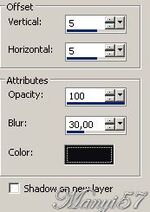-
Jo-Beth
http://tutoriels-et-creations-joanne.eklablog.com/tag-jo-beth-p1040722
Hozzávalók:
A leckét a Corel X7 programmal készítettem,
a korábbi verziókkal is elkészítheted a képet.Plugins ami kell hozzá:
Graphics Plus - Cross Shadow
Simple – Top Left Mirror
Simple – DiamondsAAA Foto Frames
Hozzávalók:Köszönjük, hogy a csodás tubét megossza velünk az alkotója..
Akkor kezdjük már is el.1: Lépés
Tegyük a gradiens fájt a PSP gradienst mappában
2: Lépés
Színpalettát, állítjuk be a „gradiens” Halo stílusban.
3: Lépés
Nyissunk meg egy üres lapot 800/600, majd színezzük ki 7c695a színnel.
4: Lépés
Effects – Plugins - Graphics Plus – Cross Shadow.
Alapbeállítással.
5: Lépés
Az előző műveletet ismételjük meg az (Effects – Plugins - Graphics Plus – Cross Shadow)-val.6: Lépés
Új réteget hozzunk be a (Layer – New Raster Layer)-rel, majd színezzük gradienst-tel ki.
7: Lépés
Duplázzuk meg ezt a réteget és a másolatot zárjuk is be. Az eredeti rétegen dolgozzunk most.8: Lépés
Aktiváljuk a maszkunkat a (Layer – New Maszk Layer – From Image)-vel9: Lépés
Majd egyesítjük ezt a szokott módom a (Merge - Merge Group)-pal, majd tükrözzük.
10: Lépés
Most alkalmazzuk az egyszerű szűrőt az (Effects – Plugins – Simple - Top Left Mirror)-t.11: Lépés
Adunk neki árnyékot a (Effects - 3D Effects - Drop Shadow)-wal.12: Lépés
Helyezkedjünk, el a másolaton majd nyissuk ki azt.
13: Lépés
Most pedig a másik maszkunkat aktiváljuk a (Layer – New Maszk Layer – From Image)-vel.
14: Lépés
Ezt is egyesítjük a szokott módom a (Merge - Merge Group)-pal.15: Lépés
Ismét adunk neki árnyékot a (Effects - 3D Effects - Drop Shadow)-wal.11 lépés szerint.
16: Lépés
Másoljuk be a virágot a (Copy, Paste – Paste As New Layer)-rel,majd megfordítjuk az ( Image – Mirror)-ral.17: Lépés
Vigyük a helyére a (Effects - Image Effects –Offset..)-nel.
18: Lépés
Duplázzuk meg ezt a réteget és a másolatot tükrözzük meg, ezután pedig egyesítjük ezt a szokott módom a (Merge – Merge Down)-nal.
19: Lépés
Ismét árnyék következik a (Effects - 3D Effects - Drop Shadow)-wal.
Az előzőek szerint.20: Lépés
Másoljuk be a nőt a (Copy, Paste – Paste As New Layer)-rel és 130%-ra méretezzük a (Image – Resize)-vel.
21: LépésHelyezzük el a modell szerint.
22: Lépés
Élesítünk a rétegen az (Adjust - Sharpness – SharpenMore)-vel.
23: Lépés
Újra árnyék következik a (Effects - 3D Effects - Drop Shadow)-wal.
Az előzőek szerint.24: Lépés
Most beillesszünk Joanne névjegyét és a sajátunkat is.
25: Lépés
Rétegeket egyesítjük simítva a ( Merge - Merge All)-al
26: Lépés
Keretet adunk hozzá a z (Image - Add Borders..)-el,2pixel fekete,30pixel fehér, 2pixel fekete.
27: Lépés
Varázspálcával jelöljük ki a 30pixel fehéret.
28: Lépés
Színezzük ki az elején elkészített halo gradiens-sel.
29: Lépés
Alkalmazzuk az egyszerű szűrőt a ((Effects – Plugins – Simple – Diamonds)-ot.
30: Lépés
Effects – Plugins - Graphics Plus – Cross Shadow.Alapbeállítással.
31: Lépés
Effects – Plugins - AAA Frames - Foto Frame.32: Lépés
Újra árnyék következik a (Effects - 3D Effects - Drop Shadow)-wal.
Az előzőek szerint.33: Lépés
Ismét árnyékot adunk neki, csak most -5,-5 a többi beállítás marad.34: Lépés
A kijelölést fordítjuk meg a (Selections – Invert)-tel.
35: Lépés
Most pedig ujra az árnyék következik a 32-33 lépés szerint.
36: Lépés
Kijelölést szüntetjük meg a (Selections - Select None)-vel37: Lépés
Mentjük Jpg-be majd elhozzuk megmutatni a csodálatos alkotásunkat.